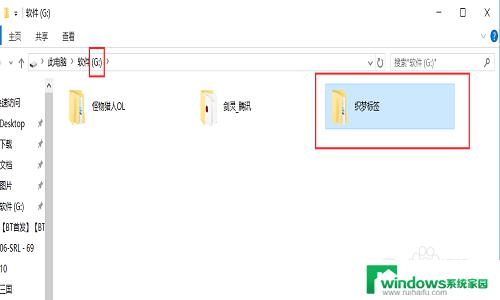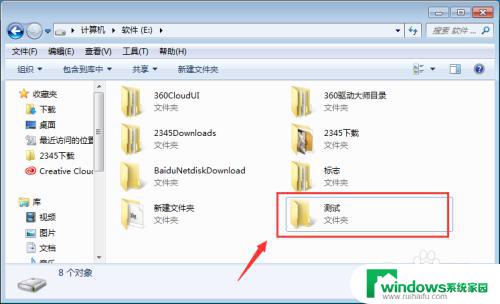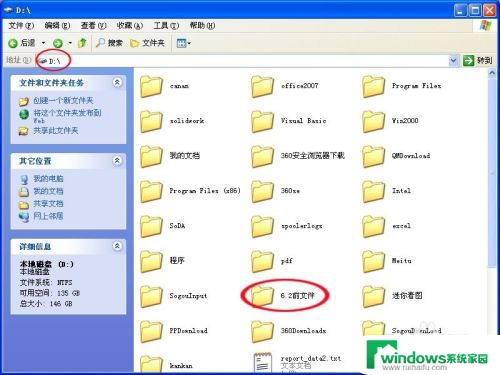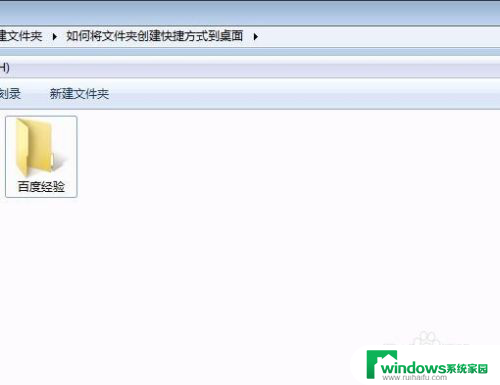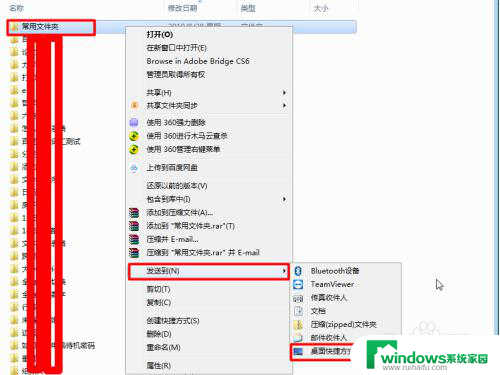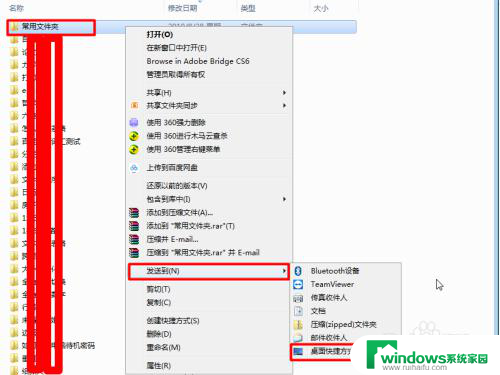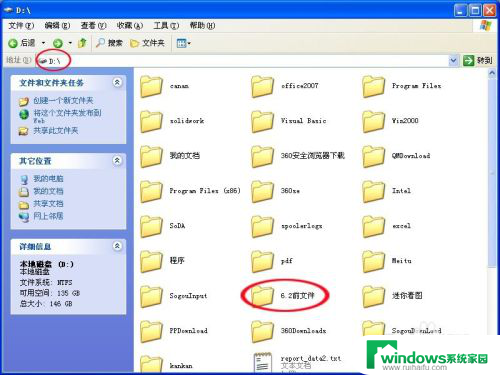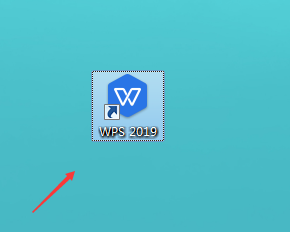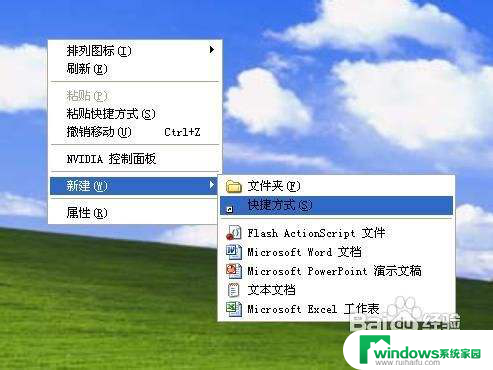怎么在文件夹里创建快捷方式 创建文件夹快捷方式的方法和步骤
在日常使用电脑的过程中,我们经常会遇到需要频繁访问某个文件夹的情况,为了提高工作效率和方便操作,创建文件夹的快捷方式成为一种常见的需求,如何在文件夹里创建快捷方式呢?下面将介绍一种简便的方法和步骤,帮助大家快速创建文件夹的快捷方式,从而更加便捷地管理和访问文件夹内容。无论是对于办公人员还是普通用户,这都是一项十分实用的技能,相信会对大家的电脑使用带来极大的便利。
方法如下:
1.方法一:
找到常用文件夹的位置,选择需要建立快捷方式的文件夹并单击鼠标右键。在弹出的快捷方式中选择“发送到”,在“发送到”的菜单中选择“桌面快捷方式”选项
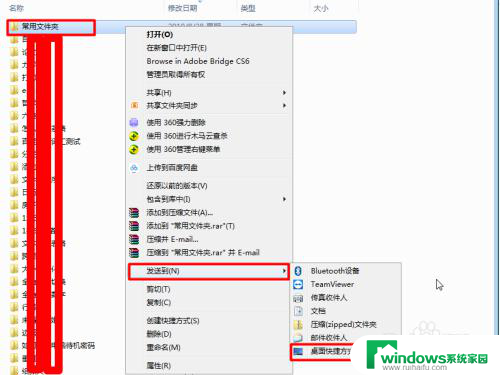
2.返回电脑桌面,发现。系统自动在桌面添加了一个文件夹的快捷方式,双击文件夹快捷方式,可以实现对文件夹的快捷访问。

3.方法二:
找到常用文件位置,选择文件夹单击鼠标右键。在弹出的快捷菜单中选择“创建快捷方式”按钮。
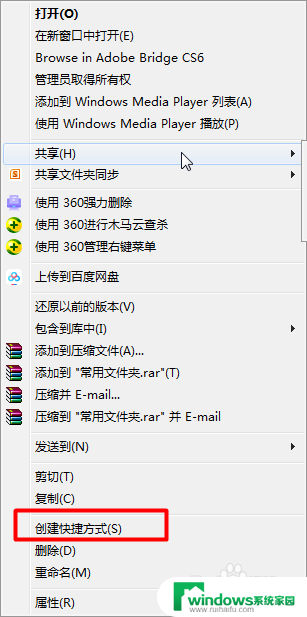
4.系统会在当前文件夹中创建一个文件夹访问的快捷方式
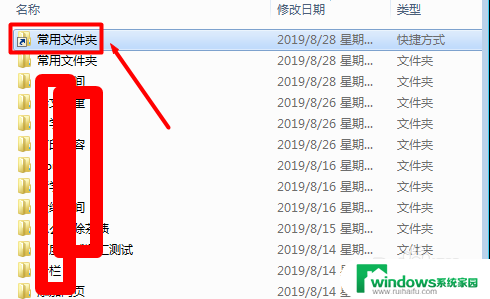
5.然后,可以将文件夹快速访问的快捷方式移动至桌面或者其他容易快速访问的位置
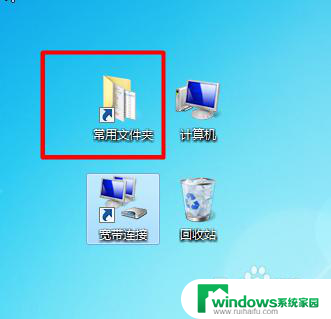
以上就是在文件夹中创建快捷方式的全部内容,有需要的用户可以按照以上步骤进行操作,希望对大家有所帮助。